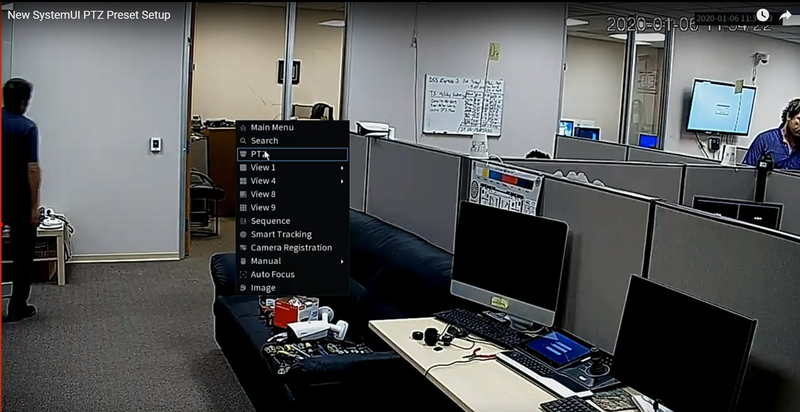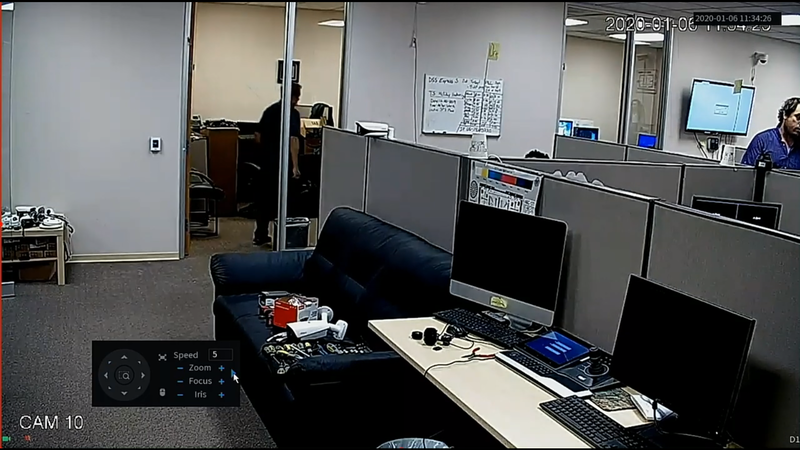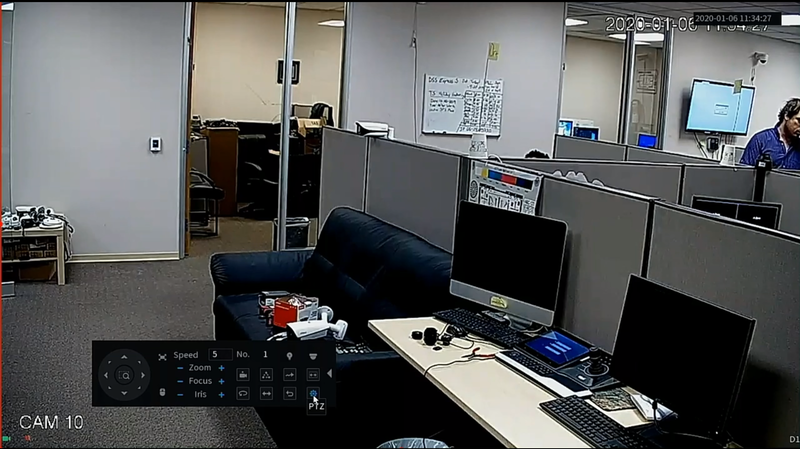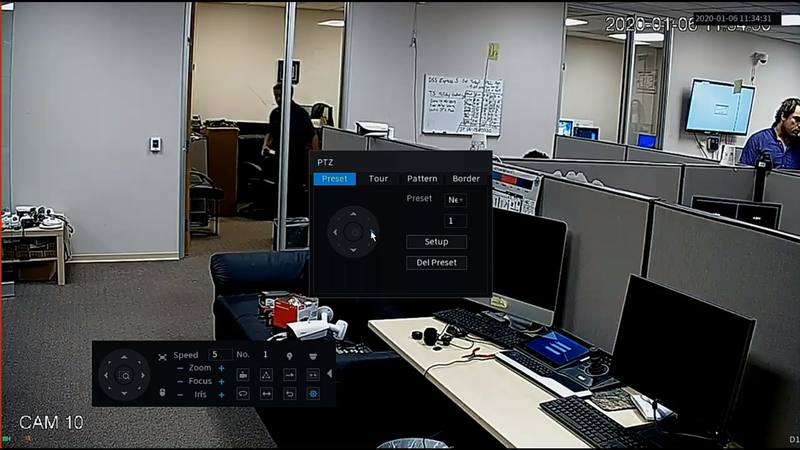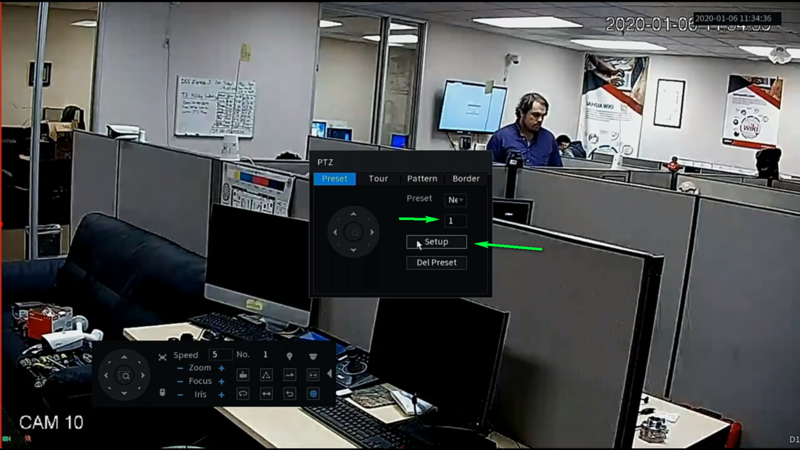Difference between revisions of "Template:PTZ Preset SystemUI NewGUI"
| Line 21: | Line 21: | ||
[[File:settingsmenunewuip.png|800px]] | [[File:settingsmenunewuip.png|800px]] | ||
| − | 4.Move PTZ to the desired preset location | + | 4. Move PTZ to the desired preset location |
[[File:setpresetlocationnewuip.png|800px]] | [[File:setpresetlocationnewuip.png|800px]] | ||
| + | |||
| + | 5. Enter Desired preset number and select setup | ||
| + | |||
| + | [[File:addpresetnewuip.png|800px]] | ||
Revision as of 20:01, 9 January 2020
Description
How To set up a preset using the new System UI
Prerequisites
- Dahua Recorder
- PTZ Connected to recorder
- Monitor/Mouse connected to recorder
Video Instructions
Step by Step Instructions
1. Right click the live view of your PTZ camera and select PTZ
2. Expand the PTZ menu
3. Select the settings button as shown below
4. Move PTZ to the desired preset location
5. Enter Desired preset number and select setup